SSH密钥方式登录
操作场景
本节操作介绍在Windows和Linux环境中使用SSH密钥对方式登录Linux裸金属服务器的操作步骤。
前提条件
- 裸金属服务器状态必须为“运行中”。
- 已获取创建该裸金属服务器时使用的密钥对私钥文件。
- 裸金属服务器已绑定弹性公网IP,绑定方式请参见绑定弹性公网IP至服务器。
- 已配置安全组入方向的访问规则,配置方式请参见添加安全组规则。
- 使用的登录工具(如PuTTY)与待登录的裸金属服务器之间网络连通。例如,默认的22端口没有被防火墙屏蔽。
本地使用Windows操作系统
如果本地使用Windows操作系统的计算机,您可以按照下面方式登录Linux裸金属服务器。
方式一:使用PuTTY登录
使用PuTTY登录裸金属服务器前,需要先将私钥文件转换为.ppk格式。
- 判断私钥文件是否为.ppk格式。
- 在以下路径中下载PuTTY和PuTTYgen。
https://www.chiark.greenend.org.uk/~sgtatham/putty/latest.html
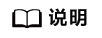
PuTTYgen是密钥生成器,用于创建密钥对,生成一对公钥和私钥供PuTTY使用。
- 运行PuTTYgen。
- 在“Actions”区域,单击“Load”,并导入创建裸金属服务器时保存的私钥文件。
- 单击“Save private key”。
- 保存转换后的私钥到本地。例如:kp-123.ppk
- 双击“PUTTY.EXE”,打开“PuTTY Configuration”。
图1 PuTTY Configuration

- 选择“Connection > Data”,在Auto-login username处输入镜像的用户名root。
- 选择“Connection > SSH > Auth”,在最下面一个配置项“Private key file for authentication”中,单击“Browse”,选择步骤6中转换的.ppk格式密钥。
- 选择“Session”,在“Host Name (or IP address)”下的输入框中输入裸金属服务器的弹性公网IP地址。
- 单击“Open”。
方式二:使用Xshell登录







